Windows 10通常都會以自己內建的軟體當成預設應用程式,像是播放音樂的預設應用程式為「Groove 音樂」,播放影片的預設應用程式為「電影與電視」,開啟網頁的預設應用程式為「Microsoft Edge」等。
不過不是每套Windows 10內建的軟體都那麼好用,舉個例子像是網頁瀏覽器「Microsoft Edge」,我相信一定有很多人使用其他瀏覽器取代它,諸如Google Chrome或是Fire Fox都是公認勝過Edge的更好選擇。
但是若沒有變更Windows 10預設應用程式的話,直接在檔案上按兩下滑鼠開啟檔案時,Windows 10依然會使用內建的那幾套來執行,實在不方便。這邊就用Google Chrome來示範一下如何變更Windows 10預設應用程式。
1. 按一下Windows 10左下角的「開始」按鍵,在上拉的功能表中點選齒輪圖示的「設定」。(Windows 11則是在「開始」按一下滑鼠右鍵後點選「設定」)
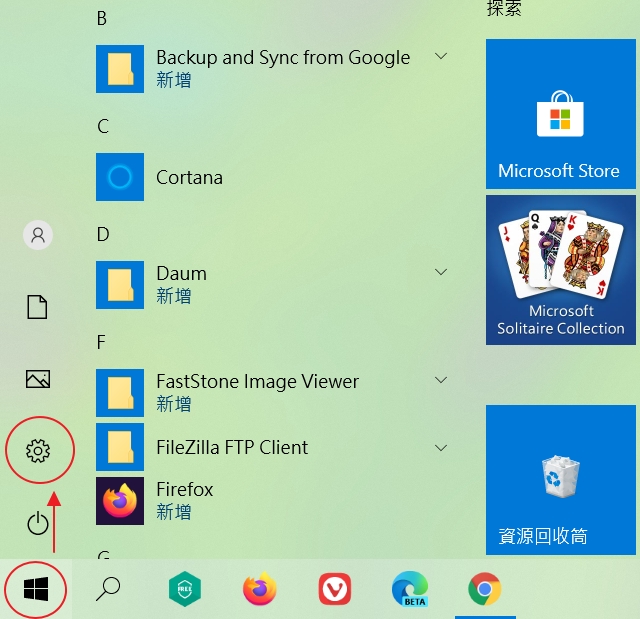
2. 在設定分類頁面這裡點選「應用程式」。(Windows 11的「應用程式」項目在左邊列表)

3. 先按一下左邊的「預設應用程式」,接著點一下中間「網頁瀏覽器」下的「Microsoft Edge」,然後在「選擇應用程式」列表中點選「Google Chrome」。

4. 當「網頁瀏覽器」變成Google Chrome的圖示之後,變更Windows 10預設應用程式就完成了。其他預設程式的變更也是照本宣科去做就行了。
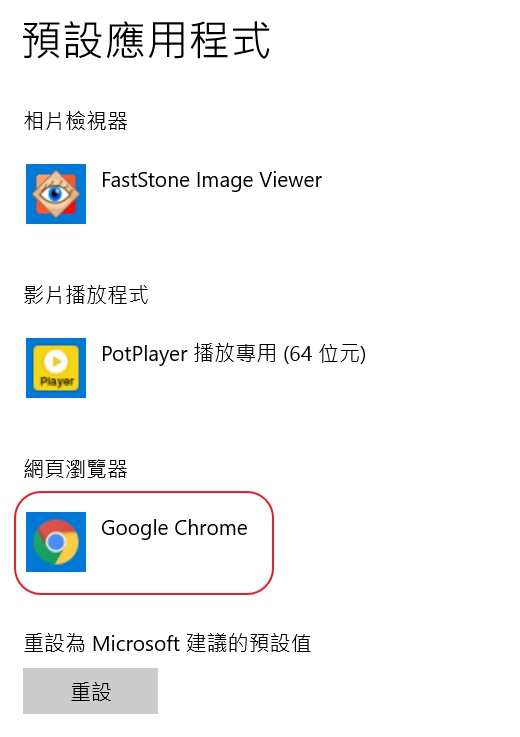
Visited 57 times, 1 visit(s) today